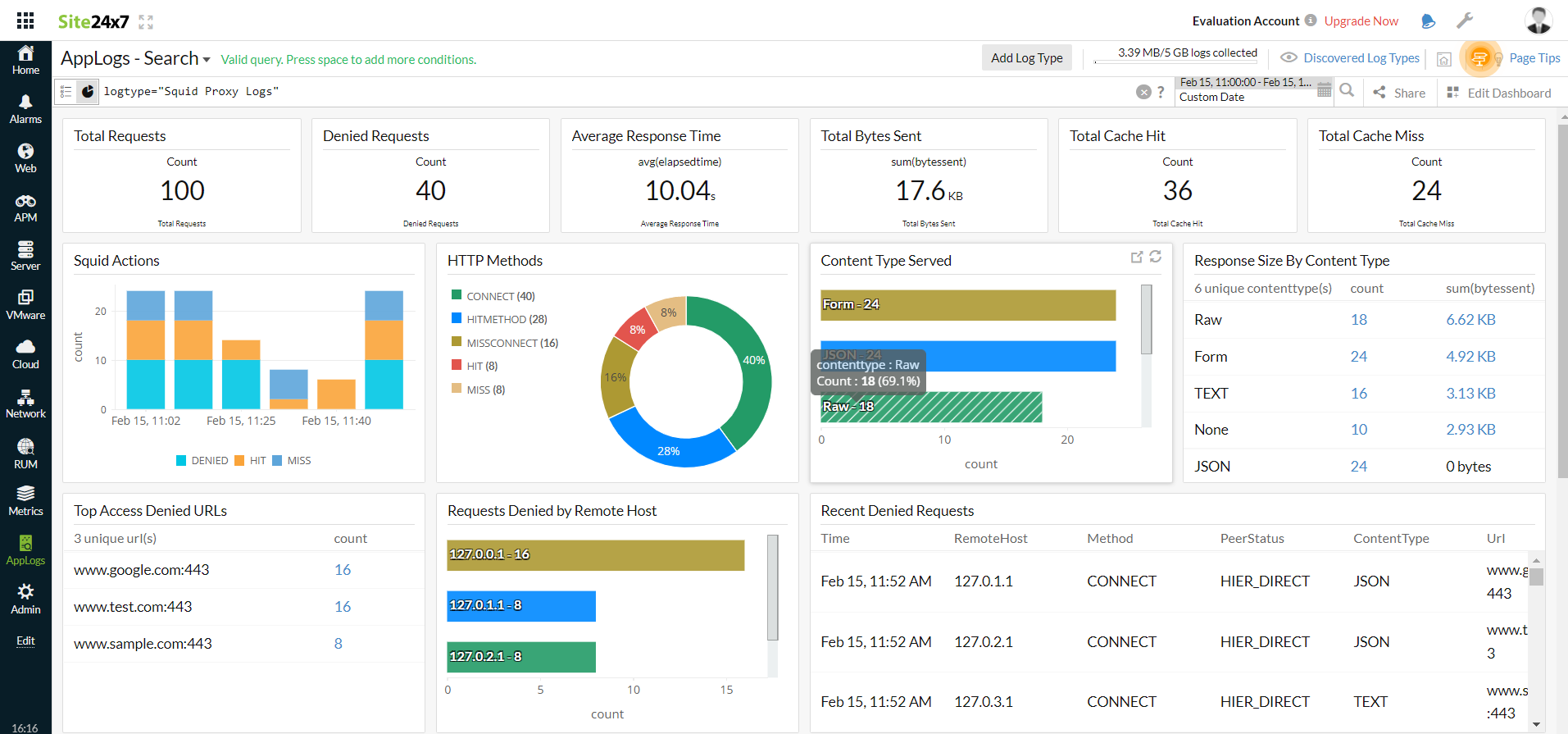ヘルプ ログ管理 サポートしているログの種類 Squidプロキシログ
Squidプロキシログ
SquidはSupportSP、Gopher、HTTPデータオブジェクトのプロキシキャッシングサーバーです。リクエストしたWebページをキャッシュし再利用することで帯域と応答時間を削減できます。
Site24x7アプリケーションログを使用して、Squidプロキシログを管理できます。
設定
1. Site24x7にログインします。
2. Site24x7サーバー監視エージェント(Windows | Linux)をダウンロードしサーバーにインストールします。
3. [管理]→[アプリケーションログ]→[ログの種類]→[ログの種類を追加]に移動します。
4. 表示名を入力します。
5. ログ種類を選択ドロップダウンから[Squidプロキシログ]を選択します。
- 上記により次のサンプルログとログパターンが表示されます。
サンプルログ:
1630200675.500 10044 127.0.0.1 TCP_TUNNEL/200 0 CONNECT www.google.com:443 - HIER_DIRECT/2404:6800:4007:817::2004 -
1630200765.663 14961 127.0.0.1 TCP_MISS/503 4226 GET http://you/ - HIER_NONE/- text/html
1630200765.735 0 127.0.0.1 TCP_MISS/503 4185 GET http://you/favicon.ico - HIER_NONE/- text/html
これらログは各項目に分けられて、Site24x7にアップロードされます。 - Squidプロキシログで指定されるデフォルトのログパターンは次のとおりです。
$DateTime:date:unixm$ $ElapsedTime:number$ $RemoteHost:ip$ $Code$/$Status$ $BytesSent:number$ $Method$ $URL$ $User:word$ $PeerStatus:word$/$PeerHost$ $ContentType$ - ログパターンを自身で修正することもできます。
修正するには[鉛筆]アイコンをクリックし、ログパターンを編集してください。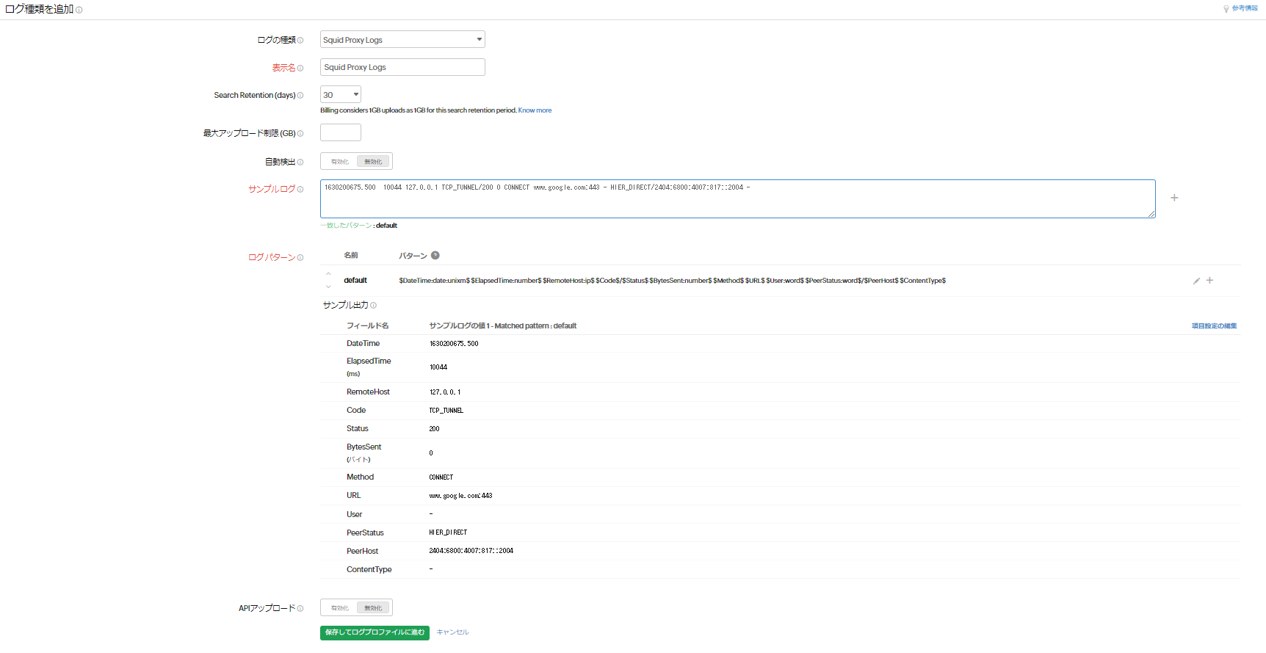
6. [保存してログプロファイルに進む]をクリックします。
7. ログソース項目で[ローカルファイル]を選択します。
8. デフォルトで次のパスがファイルソースに使用されます。
Linux:/var/log/squid/access.log
- ソースパスがデフォルトパスとは異なる場合、ログを検索するファイルのリスト項目のパスを修正します。
8. ログを収集する対象の監視名または監視グループ名を選択します。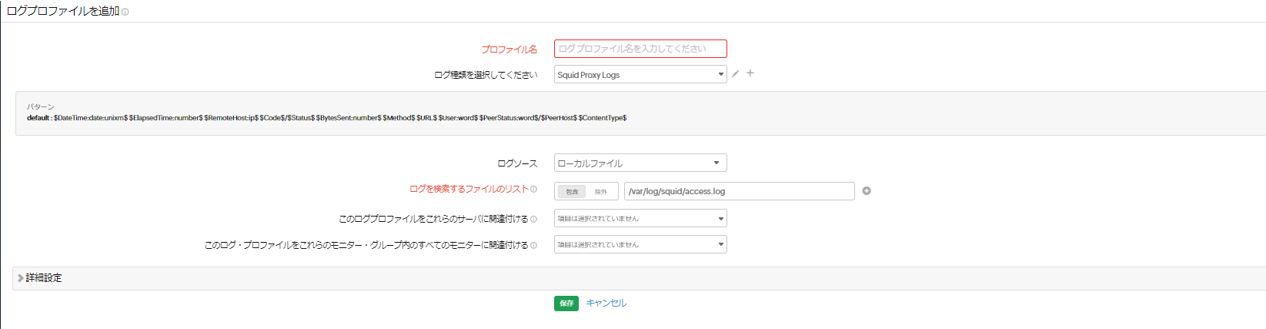
9. [保存]をクリックします。
ダッシュボード
アプリケーションログでは、全てのログの種類でダッシュボードを作成します。
Squidプロキシログダッシュボードでサポートしている表示情報は次のとおりです。
- リクエストの合計
- 拒否されたリクエスト
- 平均応答時間
- 送信バイトの合計
- キャッシュヒットの合計
- キャッシュミスの合計
- Squidアクション
- HTTPメソッド
- 受信したコンテンツタイプ
- コンテンツタイプごとの応答サイズ
- トップアクセス拒否URL
- リモートホスト拒否リクエスト
- 最近の拒否リクエスト